Win10系统没有权限修改系统时间的解决方法
1、Windows10系统修改系统时间,一般是在控制面板中打开【日期和时间】进行修改。
进入控制面板 - 日期和时间,点击【更改日期和时间】,便可以修改日期和时间了。
如果提示没有权限修改日期和时间,请看下面的解决方法。

2、Windows10系统没有权限修改系统时间的解决方法
步骤:
在搜索栏输入:组策略,点击:编辑组策略,打开本地组策略编辑器;
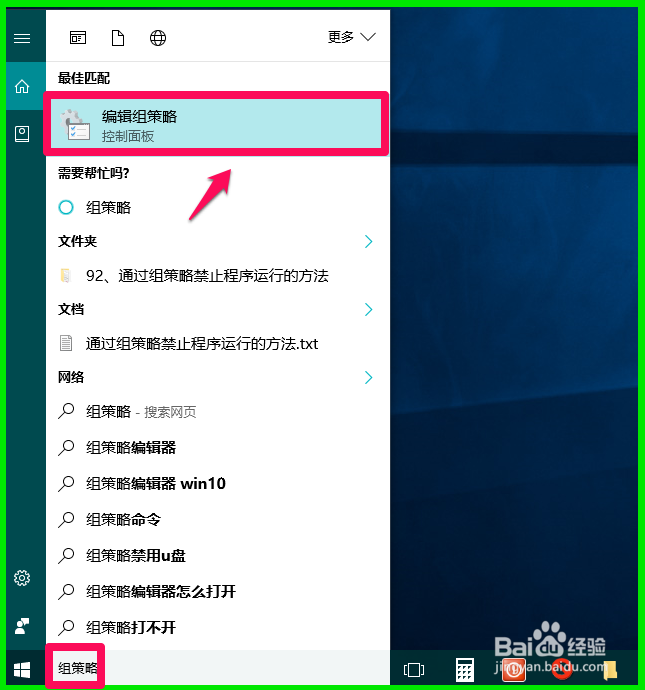
3、在本地组策略编辑器窗口,依次展开:计算机配置 - Windows设置 - 安全设置 - 本地策略 - 用户权限分配;
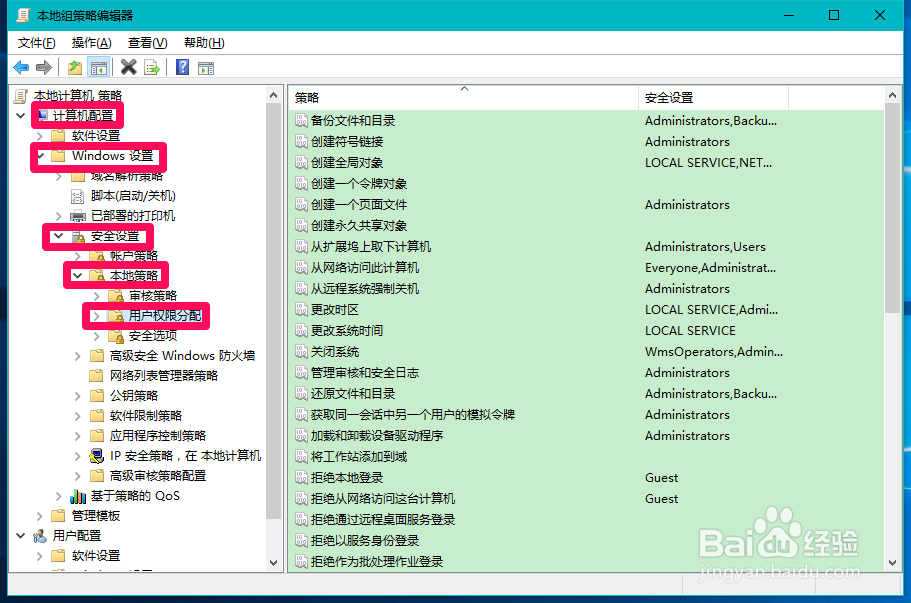
4、在用户权限分配对应的右侧窗口找到【更改系统时间】,并左键双击:更改系统时间;

5、在更改系统时间 属性窗口,我们点击:添加用户或组;
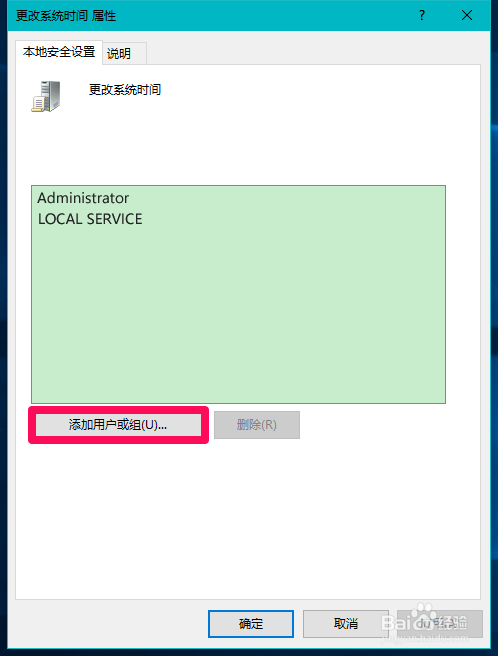
6、此时打开一个选择用户或组的窗口,我们点击:高级(A);

7、接着打开一个选择用户或组的新窗口,点击:立即查找(N);

8、接着打开一个选择用户或组的新窗口,点击:立即查找(N);
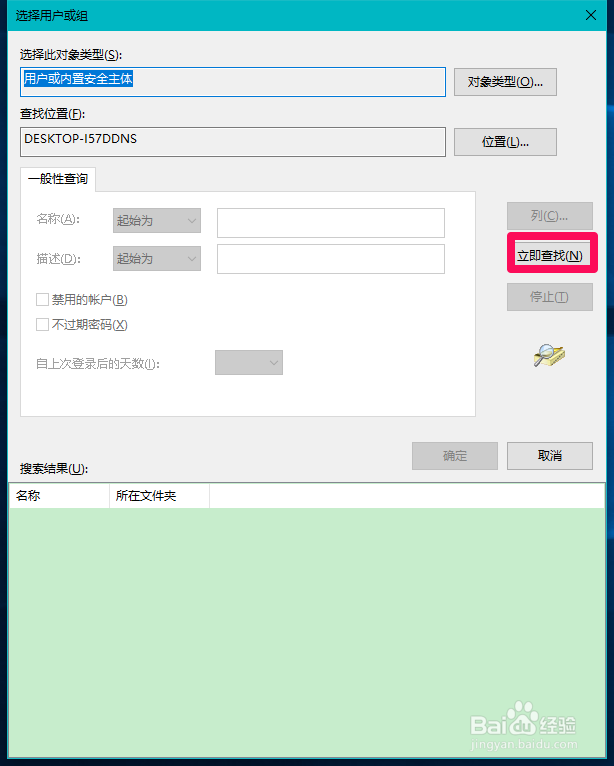
9、在搜索结果栏中,我们点击:Administrator DESKTOP-157...,再点击:确定;
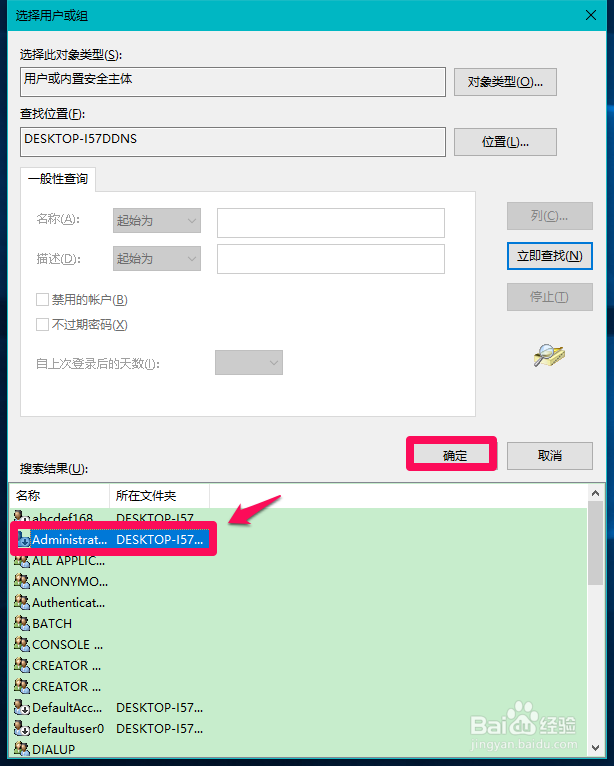
10、回到选择用户或组窗口,DESKTOP-157DDNS\Administrator已显示在检查名称栏中,点击:确定;
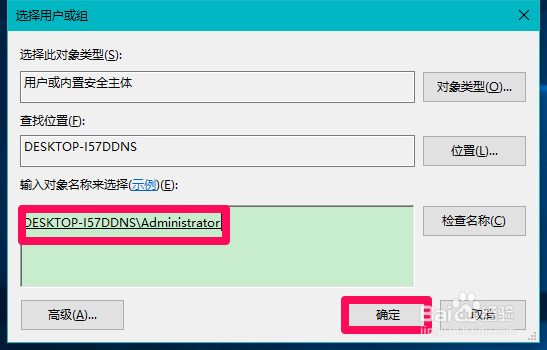
11、回到更改系统时间 属性窗口,点击:应用 - 确定;

12、最后回到本地组策略编辑器窗口,我们点击左上角的【文件】,在下拉菜单中点击【退出】,退出本地组策略编辑器。

13、进入控制面板 - 日期和时间,点击【更改日期和时间】,在图示箭头所指处就可以更改时间和日期;
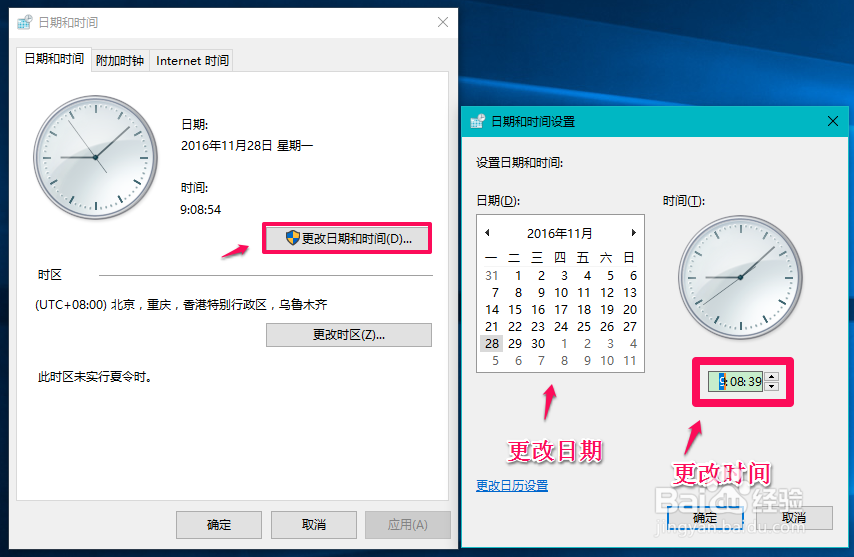
14、最后点击internet时间,查看一下计算机是否自动与time.windows.com同步,如果没有同步,设置同步。
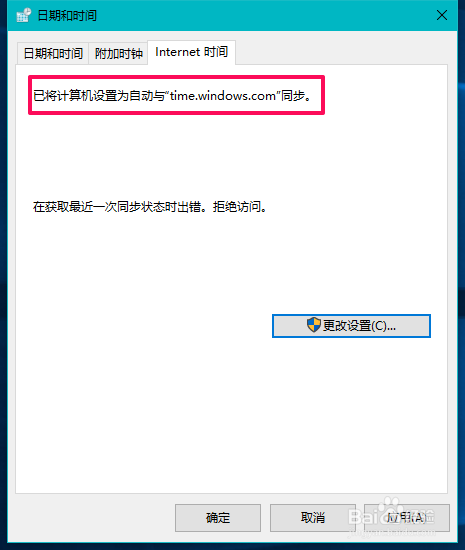
15、上述即:Windows10系统没有权限修改系统时间的解决方法,供朋友们参考和使用。
声明:本网站引用、摘录或转载内容仅供网站访问者交流或参考,不代表本站立场,如存在版权或非法内容,请联系站长删除,联系邮箱:site.kefu@qq.com。
阅读量:114
阅读量:24
阅读量:109
阅读量:143
阅读量:106